【Sublime Text 3新手必读】:一文学会高效编程的黄金法则
发布时间: 2025-01-04 19:47:28 阅读量: 9 订阅数: 17 


离线安装sublime text3 Package Control: Install Package
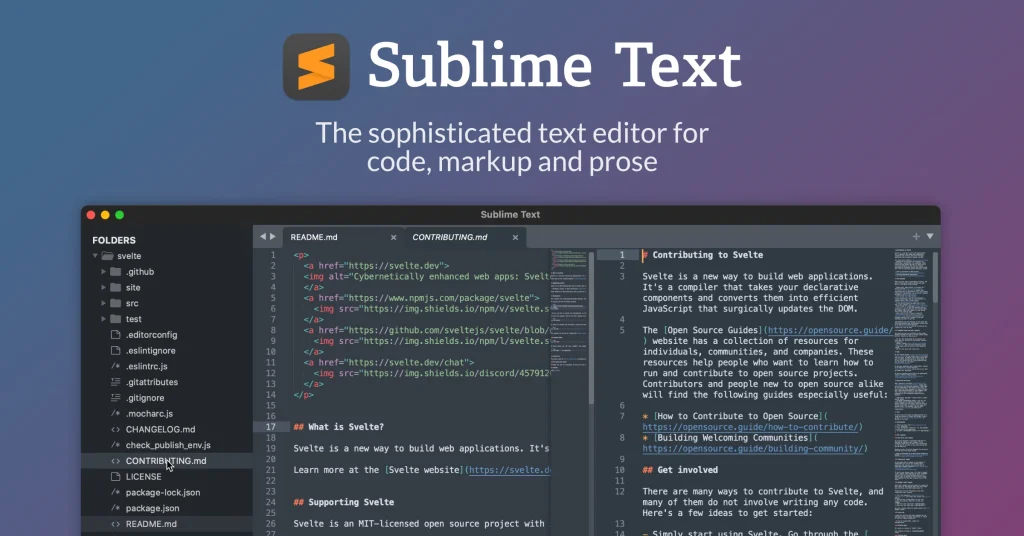
# 摘要
Sublime Text 3作为一个功能丰富的文本编辑器,对于软件开发者而言是一个不可或缺的工具。本文旨在为初学者和进阶用户提供一个全面的学习指南,涵盖了从快速入门、环境配置到核心功能实践的各个方面。文中详细介绍了如何进行个性化环境设置、插件管理以及如何利用编辑器的核心功能提升开发效率。此外,本文还探讨了Sublime Text 3在不同编程语言中的应用,并且介绍了与其他工具整合的技巧,帮助开发者优化工作流程。通过实例演练和专业案例分析,读者将获得深入理解Sublime Text 3在实际开发中的作用,并掌握提升编程效率的策略。
# 关键字
Sublime Text 3;环境配置;插件管理;编程技巧;性能优化;跨工具整合
参考资源链接:[Sublime Text 3新版注册码失效解决方法: hosts文件替换](https://wenku.csdn.net/doc/7hkct1jaze?spm=1055.2635.3001.10343)
# 1. Sublime Text 3快速入门
在本章中,我们将带你了解Sublime Text 3的基础知识,使你能够快速开始你的编码之旅。首先,我们会介绍如何下载与安装Sublime Text 3,这是一款跨平台的代码编辑器,具有轻量级且功能强大的特点,因此受到许多开发者的青睐。
接下来,我们会展示如何启动Sublime Text 3并创建你的第一个文件,然后会简单介绍这个编辑器的核心功能如语法高亮、多文件编辑、代码折叠等。
最后,我们将带你浏览Sublime Text 3的基本界面布局,包括菜单栏、工具栏和编辑区,以确保你对这个编辑器的基本操作有一个直观的理解。通过本章的学习,你将对Sublime Text 3有一个初步的认识,为后续深入学习打下坚实的基础。
```markdown
## 如何下载与安装Sublime Text 3
要下载Sublime Text 3,请访问[Sublime Text官网](https://www.sublimetext.com/)并选择适合您操作系统的版本进行下载。安装过程中,遵循默认选项通常即可完成安装。
## 创建你的第一个文件
1. 打开Sublime Text 3应用程序。
2. 点击菜单栏中的 "File" > "New File" 来创建一个新的文件。
3. 输入内容并点击 "File" > "Save" 保存文件到你的工作目录。
## 界面布局简介
- **菜单栏**:包含各种命令和设置选项。
- **工具栏**:提供快速访问常用功能的按钮。
- **编辑区**:编写代码的主要区域,支持语法高亮。
```
以上内容简要介绍了Sublime Text 3的基本使用方法,接下来的章节将进一步深入探讨其高级功能和个性化的定制方法。
# 2. Sublime Text 3环境配置与插件管理
## 2.1 环境配置的黄金法则
### 2.1.1 主题与界面定制
环境配置的第一步是打造一个舒适的工作界面。Sublime Text 3 支持多种主题,你可以根据个人喜好进行更换,以提高编码效率和愉悦感。更进一步,你也可以通过编辑 `Preferences.sublime-settings` 文件来自定义界面的方方面面,如背景色、字体样式、大小和颜色方案等。
例如,你可以安装如 `Theme - Cobalt2` 这样的主题,它提供了一个现代并且醒目的配色方案。要安装这个主题,你需要通过 `Package Control` 插件来安装它。
要更改主题,你可以在 `Preferences` 菜单中选择 `Browse Packages`,然后定位到 `Theme - Cobalt2` 目录并编辑相应的配置文件。重启 Sublime Text 后,新的主题就会生效。
### 2.1.2 代码高亮与语法支持
代码高亮和语法支持对提高编码速度和准确性至关重要。Sublime Text 3 默认支持多种编程语言的语法高亮。为了进一步提高工作效率,你可以安装一些额外的语法包,这些包可以针对不同的编程语言和框架提供更加详尽的语法支持。
安装语法包的步骤很简单:
1. 打开 `Package Control`(快捷键 `Ctrl+Shift+P`);
2. 输入 `Package Control: Install Package` 并选择;
3. 在搜索框中输入你想要安装的语法包名称,比如 `Vue Syntax Highlight`;
4. 选择它并按回车确认安装。
安装完成之后,打开一个相关文件类型,你应该会看到代码高亮已经生效。
## 2.2 插件管理技巧
### 2.2.1 安装和管理包控制工具
包控制工具是管理 Sublime Text 3 插件的基石,它允许用户轻松地安装、更新和卸载插件。要安装包控制工具,你需要按照以下步骤操作:
1. 打开 Sublime Text 3,选择 `Tools` 菜单下的 `Install Package Control...`;
2. 等待几秒钟,包控制插件会自动安装;
3. 安装完成后,你可以通过 `Ctrl+Shift+P` 呼出命令面板,并开始使用 `Package Control`。
### 2.2.2 常用插件推荐与配置
一些插件可以大大提升开发效率,这里推荐几个常用的插件:
- **Emmet**:为 HTML 和 CSS 快速编写代码提供了极大的便利。
- **SublimeLinter**:代码质量检查工具,支持多种语言。
- **AdvancedNewFile**:快速新建文件和目录。
配置这些插件通常只需要安装它们,然后根据个人喜好进行一些简单的设置。以 `Emmet` 为例,安装完成后,你可以通过 `Preferences -> Package Settings -> Emmet -> Settings - Default` 打开默认设置文件,并根据需要进行修改。为了更好地集成到你的工作流中,可能需要对快捷键进行一些调整。
## 2.3 配置文件详解
### 2.3.1 用户设置和项目设置
Sublime Text 3 的配置非常灵活,它允许通过设置文件来调整工作环境。有两个主要的设置文件:用户设置和项目设置。
- 用户设置 (`Preferences.sublime-settings`):影响所有项目,通常用于设置编辑器的全局配置,如主题、字体等。
- 项目设置 (`{project_name}.sublime-project`):只对特定项目有效,用于定义项目的特定配置,如项目特定的构建系统和文件编码。
通过编辑这些设置文件,你可以对 Sublime Text 进行深度定制。例如,要设置全局的字体大小和样式,可以在用户设置文件中添加:
```json
{
"font_face": "Consolas",
"font_size": 13,
}
```
### 2.3.2 自定义快捷键与宏录制
快捷键的自定义是提高效率的关键。在 Sublime Text 3 中,你可以通过修改 `Preferences -> Key Bindings - User` 文件来创建自己的快捷键映射。这里是一个简单的示例:
```json
[
{ "keys": ["ctrl+alt+v"], "command": "paste_and_indent" },
{ "keys": ["ctrl+shift+v"], "command": "paste" }
]
```
以上定义了两个快捷键组合:`Ctrl+Alt+V` 用于粘贴并缩进,`Ctrl+Shift+V` 用于粘贴。
宏录制功能可以记录一系列操作,并将它们保存为一个宏,以后可以重复播放。录制宏的操作步骤是:
1. 选择 `Tools -> Record Macro` 开始录制;
2. 执行你想要记录的操作;
3. 选择 `Tools -> Stop Recording Macro` 停止录制;
4. 通过 `Tools -> Save Macro...` 保存你的宏,并给它一个名字。
一旦宏被保存,你就可以通过 `Tools -> Macros -> Play Macro` 重新播放它。
**注意**:配置文件应当小心编辑,避免格式错误导致编辑器无法正常启动。建议在编辑之前备份当前设置文件。
通过以上配置和技巧,你可以使 Sublime Text 3 的工作环境更符合个人习惯,进而提升编码的效率。接下来,我们将探索 Sublime Text 3 的核心功能与实践。
# 3. Sublime Text 3核心功能与实践
在上一章中,我们学习了如何为Sublime Text 3进行环境配置和插件管理,这些准备工作让我们能够更好地利用编辑器的功能来提升开发效率。在本章中,我们将深入探讨Sublime Text 3的核心功能,包括多光标编辑、代码片段管理、分屏编辑等,并通过实践演练,整合版本控制与构建系统,最终将理论应用于实际项目中。
## 3.1 编辑器核心功能
Sublime Text 3提供了一系列的核心功能,旨在让编程变得更加高效和直观。这些功能包括但不限于多光标编辑、代码片段的创建与应用等。
### 3.1.1 多光标编辑与选择技巧
多光标编辑是Sublime Text 3引以为傲的功能之一,它允许用户在不复制粘贴的情况下快速在多个位置进行编辑。例如,开发者可以同时编辑多个字符串或变量名,而无需逐个进行修改。
```python
# 示例代码:多个光标同时编辑
def calculate_area(radius):
return 3.14 * radius * radius
# 在每个实例的 radius 变量上放置光标
```
操作步骤:
1. 使用 `Ctrl+D` 选择当前光标所在单词的下一个实例。
2. 按下多次 `Ctrl+D` 可以选择更多的实例。
3. 在多个实例上,输入的内容将同步出现在所有选中的位置。
### 3.1.2 代码片段的创建与应用
代码片段(Code Snippets)是Sublime Text 3中用于快速插入常用代码结构的工具。通过创建自定义代码片段,开发者可以将重复的代码模式抽象成模板,以便快速插入和使用。
```xml
<snippet>
<content><![CDATA[
#include <${1:iostream}>
using namespace std;
${2:}
int main() {
${0}
return 0;
}
]]></content>
<tabTrigger>cl</tabTrigger>
<scope>text.plain, source.c, source.c++, source.cpp</scope>
</snippet>
```
在上述XML结构的代码片段中:
- `<![CDATA[ ... ]]>` 用于包裹实际的代码。
- `${1:}`、`${2:}` 是占位符,用户可以在其中输入代码,并通过Tab键在它们之间切换。
- `<tabTrigger>` 标签定义了触发代码片段的缩写。
- `<scope>` 标签限制了代码片段适用的语法范围。
创建代码片段后,可以通过输入对应的缩写(如本例中的 `cl`),然后按 `Tab` 键,快速地在编辑器中展开代码片段。
## 3.2 高效编程技巧
除了核心编辑功能外,Sublime Text 3还提供了一系列高效的编程技巧,帮助开发者提升编码的流畅度。
### 3.2.1 分屏编辑与Tab分组
为了同时查看和编辑多个文件,Sublime Text 3支持分屏编辑功能。开发者可以轻松地将编辑器拆分为两个或多个面板,每个面板可以显示不同的文件或视图。
```plaintext
// 分屏编辑操作示例
Ctrl+Alt+2 // 分割出垂直面板
Ctrl+Alt+3 // 分割出水平面板
```
在分屏模式下,Tab分组允许将多个文件组织到一个标签页中,方便在多个文件之间快速切换。
### 3.2.2 智能补全与代码提示
Sublime Text 3内置了智能补全系统,可以在用户输入时提供代码建议,从而减少编码错误并加快开发速度。
- 通过 `Ctrl+Space` 触发补全。
- 根据上下文动态显示补全建议。
- 提供了对多种语言的补全支持。
```plaintext
// 智能补全操作示例
在变量名后面输入点号 `.`,然后按 `Ctrl+Space` 触发补全。
```
## 3.3 实践演练:项目实战
在学习了Sublime Text 3的核心功能和高效编程技巧后,接下来我们将通过一个项目实战来应用所学知识,展示如何在实际工作中使用Sublime Text 3。
### 3.3.1 版本控制集成
Sublime Text 3支持多种版本控制系统(VCS),如Git、SVN等,可与Sublime Merge等插件集成,提供直观的版本控制界面。
```plaintext
// 版本控制集成操作示例
安装 Sublime Merge 并在 Sublime Text 中配置。
通过 `Tools` -> `Sublime Merge` 菜单访问版本控制界面。
```
### 3.3.2 构建系统与运行任务
构建系统允许用户定义如何编译和运行代码,而无需离开编辑器。Sublime Text 3通过构建系统使得运行应用程序变得异常简单。
```json
// 构建系统配置示例 (构建系统文件:Build System.sublime-build)
{
"cmd": ["g++", "-std=c++11", "${file}", "-o", "${file_path}/${file_base_name}"],
"selector": "source.c, source.c++",
"shell": true,
"working_dir": "${file_path}",
"variants":
[
{
"name": "Run",
"cmd": ["bash", "-c", "clear && '${file_path}/${file_base_name}'"]
}
]
}
```
- 通过 `Tools` -> `Build System` -> `New Build System...` 创建新的构建系统。
- 在构建系统文件中定义编译命令和运行命令。
- 选择构建系统后,按 `Ctrl+B` 编译代码,选择 `Run` 变体则会编译并运行程序。
通过上述操作,我们可以快速地编译和测试我们的代码,这对于提高开发效率非常有帮助。
# 4. Sublime Text 3进阶技巧与优化
## 4.1 进阶编辑技巧
### 4.1.1 正则表达式的使用
正则表达式是文本处理的强有力工具,它允许用户定义一个搜索模式,来快速找到特定的文本字符串。在Sublime Text中,正则表达式可以在查找和替换功能中使用,提升代码处理和数据整理的效率。例如,假设你希望在文件中查找所有的电话号码格式,并将其转换为一个新的格式。你可以使用如下正则表达式:
```
查找: (\d{3})[-.\s](\d{3})[-.\s](\d{4})
替换: ($1)$2-$3
```
这个模式表示匹配3位数字,后面跟着一个破折号、点或者空格,然后是3位数字,再是破折号、点或者空格,最后是4位数字。替换模式使用括号中的内容,并在第二部分添加一个连字符。
在Sublime Text的查找和替换面板中启用正则表达式,通常通过按下 `Ctrl+Alt+R` 快捷键或者选择菜单栏中的 `搜索` -> `查找正则表达式`。
### 4.1.2 多种选择模式与编辑快捷键
Sublime Text提供多种多光标选择模式,以实现快速的多处编辑。这些选择模式包括:
- 框式选择(Column Selection):按住 `Alt` 并拖动鼠标可以进行列选择。
- 多光标插入:在非选择状态下,按住 `Ctrl+鼠标点击` 可以添加多个光标位置。
- 多光标选择:选中一段文本后,按住 `Ctrl+Shift+L` 可以为所选内容的每一行添加光标。
此外,Sublime Text拥有丰富的快捷键,能够显著提高编辑效率。一些实用的快捷键包括:
- `Ctrl+D`:选择当前光标下的词,并重复选择每个出现的该词。
- `Ctrl+K` 然后 `Ctrl+D`:在选中词之后继续选择下一个相同词。
- `Ctrl+M`:跳转到当前括号的开始或结束。
- `Ctrl+Shift+M`:选择当前括号内的内容。
- `Ctrl+G` 然后输入行号:跳转到指定行。
熟练掌握这些快捷键和选择模式,将使你在进行复杂编辑任务时更加得心应手。
## 4.2 性能优化方法
### 4.2.1 内存与资源优化
Sublime Text虽然在功能上表现出色,但有时也会因为大量插件或处理大型文件而导致性能问题。为了避免性能下降,以下是一些内存和资源优化的建议:
- **关闭不必要的插件**:有时候我们安装了各种插件,但并非所有插件都是必需的。通过 `Preferences` -> `Package Control` 可以查看和管理插件,禁用那些不经常使用且资源消耗大的插件。
- **优化文件处理**:避免打开过大的文件,大型文件会显著降低编辑器响应速度。如果需要编辑大型文件,考虑使用外部工具预处理文件,或者使用分割视图来只编辑文件的一部分。
- **定期清理缓存和临时文件**:长时间使用Sublime Text后,可能会积累许多缓存文件,占用不必要的资源。可以通过执行包控制中的 "Clear Caches" 命令来清理。
### 4.2.2 缓存清理与管理
在Sublime Text中,编辑操作会被记录在缓存文件中,以便在崩溃后恢复未保存的工作。但长时间积累的缓存可能会导致性能问题。要清理这些缓存,可以通过以下步骤进行:
1. 打开Sublime Text,选择 `Preferences` -> `Browse Packages...`。
2. 导航到 `Cache` 文件夹。
3. 删除文件夹内的 `.sublime-cache` 文件。
4. 清除 `*.tmp` 文件。
通过定期清理这些缓存文件,可以优化Sublime Text的性能。
## 4.3 自定义开发与插件制作
### 4.3.1 插件API简介
Sublime Text支持强大的插件API,允许开发者通过编写Python脚本来扩展编辑器的功能。要开始编写插件,首先需要对Sublime Text的API有一定的了解。Sublime Text的插件API文档可以在Sublime Text的官方网站找到,其中包含了大量的信息,帮助你从基础的包结构理解到如何处理用户输入和事件。
以下是一个简单的插件结构示例:
```python
import sublime
import sublime_plugin
class MyFirstCommand(sublime_plugin.TextCommand):
def run(self, edit):
# 在当前打开的文本上执行一些操作
self.view.insert(edit, 0, "Hello, Sublime Text!")
```
编写插件时需要遵循特定的类和方法的定义规则,以及事件处理和插件打包的标准流程。
### 4.3.2 创建个人插件实例
创建个人插件不仅仅是编写代码,还涉及编写正确的插件元数据,以便在Sublime Text中可以正确加载和管理。以下是一个创建个人插件的实例步骤:
1. **创建插件文件夹结构**:在 `Packages/User` 目录下创建一个新的文件夹用于存放你的插件文件。
2. **编写插件代码**:在新建的文件夹内创建一个Python文件,编写你的插件逻辑。
3. **注册插件**:在同一个文件夹内创建一个名为 `plugin.py` 的文件,在文件中声明插件的元数据。
4. **测试插件**:重启Sublime Text,在 `Tools` -> `Command Palette...` 输入 `Package Control: Load Package`,然后选择你的插件进行加载。
5. **调试与优化**:如果插件没有按预期工作,可以在Sublime Text的控制台查看错误信息。使用 `Ctrl+` 可以打开控制台,并输入 `view.run_command("my_first_command")` 来手动执行你的命令。
这个流程展示了从零开始创建个人插件到测试和调试的基本步骤,让每一个开发者都能够为Sublime Text贡献自己的一份力量。
# 5. Sublime Text 3在不同编程语言中的应用
## 5.1 通用编程语言支持
### 5.1.1 Python开发环境搭建
Python以其简洁和强大的库支持成为了众多开发者的首选语言。Sublime Text 3作为一个高度可定制的文本编辑器,为Python开发提供了一个高效的工作环境。以下是搭建Python开发环境的步骤:
1. **安装Python解释器**:确保你的操作系统上安装了Python。可以从Python官网下载对应操作系统的安装包。
2. **配置Sublime Text的Build System**:Sublime Text通过build系统来运行代码。在`Tools`菜单中选择`Build System` > `New Build System...`,然后输入以下配置代码:
```json
{
"cmd": ["python", "-u", "$file"],
"file_regex": "^[ ]*File \"(...*?)\", line ([0-9]*)",
"selector": "source.python",
"env": {
"PYTHONIOENCODING": "utf-8"
},
"variants": [
{
"name": "Run",
"cmd": ["python", "-u", "$file"],
}
]
}
```
保存后,通过`Tools` > `Build System`选择刚刚创建的Python build系统。
3. **安装SublimeREPL插件**:这个插件允许你在Sublime Text内直接运行Python代码。通过`Package Control`安装SublimeREPL,然后重启Sublime Text。
4. **编写Python代码**:现在你可以开始编写Python代码了。通过`Tools` > `SublimeREPL` > `Python`可以打开一个REPL窗口,你可以直接在其中输入并执行Python命令。
5. **运行Python脚本**:编写完毕后,可以通过快捷键`Ctrl+B`或者在`Tools`菜单选择`Run`来运行你的Python脚本。
通过以上步骤,一个基本的Python开发环境就搭建完成了。Sublime Text 3通过各种插件和配置可以提供与专门IDE类似的开发体验。
### 5.1.2 JavaScript/HTML/CSS开发
JavaScript、HTML和CSS是前端开发的核心技术栈。Sublime Text 3同样支持这些语言的开发,而且通过合适的插件和工具链配置,可以极大提升开发效率。
1. **安装Package Control**:首先,确保你已经安装了Package Control,它将帮助我们安装其他必需的插件。
2. **安装Emmet插件**:Emmet提供了一种快速编写HTML和CSS的方式,极大提高了前端开发的速度。通过Package Control搜索安装Emmet。
3. **配置JSHint**:JSHint是一个流行的JavaScript验证工具。你可以通过安装JSHint的Sublime Text插件来获得代码质量检查功能。通过Package Control安装`JSHint`插件,并在`Preferences` > `Package Settings` > `JSHint`中进行配置。
4. **配置SFTP插件**:如果你需要将本地代码上传到服务器,SFTP插件是一个方便的选择。通过Package Control安装并配置SFTP插件,设置好服务器的连接信息,即可实现一键上传。
5. **利用HTML/CSS预处理器**:如LESS或SASS等,通过相应的Sublime Text插件可以支持这些预处理器语言。同样利用Package Control安装,如`LESS`或`SASS`插件。
6. **调试工具**:虽然Sublime Text不是专业的调试环境,但它通过插件可以集成一些基本的调试工具。安装`SidebarEnhancements`可以提供更丰富的操作,`HTML-CSS-JS Prettify`可以用于代码美化。
7. **使用构建系统运行代码**:配置`.sublime-build`文件以运行JavaScript代码,可以使用Node.js环境。配置代码类似:
```json
{
"cmd": ["node", "$file"],
"selector": "source.js"
}
```
保存为`JavaScript.sublime-build`并设置为当前构建系统。
8. **工作流优化**:通过`Ctrl+B`快速构建项目或运行JavaScript代码,利用快捷键和键盘宏提升编辑速度。
Sublime Text 3提供了大量插件和扩展工具,你可以根据自己的需求进行配置,打造一个适合个人或团队的前端开发环境。
## 5.2 专用语言与框架支持
### 5.2.1 PHP, Ruby, Java等语言支持
开发PHP、Ruby、Java等语言时,Sublime Text 3同样可以提供一个舒适的工作环境。以下是针对这些语言支持的一些配置步骤。
#### PHP开发环境
1. **安装Xdebug**:Xdebug是PHP的一个调试工具,可以帮助你在代码中设置断点、查看变量值等。你需要在服务器上安装Xdebug扩展。
2. **安装PHP Code Sniffer**:通过Package Control安装`phpcs`,它可以帮助你维护PHP代码规范。
3. **配置PHP构建系统**:通过编辑`Tools` > `Build System` > `New Build System...`,添加一个适合PHP的构建系统,如:
```json
{
"cmd": ["php", "-f", "$file"],
"selector": "source.php",
"file_regex": "^(.*\\.php)(\\d+)(\\d+):((?:\\d+|\\?)+)(?::(\\d+))?:?\\s+(.*)$"
}
```
这样可以快速执行PHP脚本。
#### Ruby开发环境
1. **安装Ruby on Rails**:首先确保你的环境中安装了Ruby和Rails。
2. **安装Sublime Text插件**:`Rails`插件能够增强Sublime Text对Rails项目的编辑支持。
3. **设置Sublime Text为Git编辑器**:在Git中设置Sublime Text作为编辑器,可以在`Preferences` > `Browse Packages`找到`Git`文件夹,并修改`git.sublime-settings`文件,加入:
```json
{
"git_diff_command": "git difftool -y --ext-diff $LOCAL $REMOTE"
}
```
#### Java开发环境
1. **安装Java Development Kit**:确保安装了JDK。
2. **配置Java编译环境**:虽然Sublime Text 3不是专门为Java设计的IDE,但是你可以通过配置`Tools` > `Build System`来编译和运行Java程序。
```json
{
"cmd": ["javac", "$file_name", "&&", "java", "${file_base_name}"],
"selector": "source.java",
"file_regex": "^(...*?)\\s(\\d+)\\s(.*)$"
}
```
这样你就可以使用Sublime Text构建和运行Java程序。
### 5.2.2 框架特定插件与配置
对于不同的开发框架,如React、Angular或Vue.js,Sublime Text 3也提供了支持。以下是针对框架特定插件与配置的一些步骤。
#### React开发配置
1. **安装JSX插件**:JSX是React开发中使用的一种语法扩展。通过Package Control安装`JSX`插件,Sublime Text将自动支持JSX语法高亮。
2. **配置构建系统**:可以配置一个新的构建系统用于编译和运行React项目,示例:
```json
{
"cmd": ["npm", "run", "start"],
"working_dir": "${folder:${project_path:${file_path}}}",
"selector": "source.js"
}
```
#### Angular开发配置
1. **安装AngularJS插件**:这个插件可以为AngularJS提供语法高亮和代码提示。
2. **配置构建系统**:Angular项目一般使用Node.js和相关模块进行构建,配置Node.js的构建系统,例如:
```json
{
"cmd": ["ng", "serve"],
"working_dir": "${folder:${project_path:${file_path}}}",
"selector": "source.ts"
}
```
#### Vue.js开发配置
1. **安装Vue Syntax Highlight插件**:这个插件提供了Vue.js模板语法高亮。
2. **配置构建系统**:对于Vue项目,可以利用`vue-cli`脚手架工具创建项目,并配置构建系统运行:
```json
{
"cmd": ["npm", "run", "dev"],
"working_dir": "${folder:${project_path:${file_path}}}",
"selector": "text.html.vue"
}
```
为框架定制构建系统,使得Sublime Text 3可以更贴近专门的IDE,提供了便捷的方式来运行和测试你的代码。这些配置让开发者可以在Sublime Text 3中高效地进行各类语言和框架的开发工作。
# 6. Sublime Text 3与其他工具的整合
Sublime Text 3不仅仅是一个文本编辑器,通过与其他工具的整合,它可以变得更加强大和高效。这一章节,我们将探讨Sublime Text 3如何与调试工具、IDE、在线资源以及社区整合,以及在专业开发者工作流程中的应用案例分析。
## 6.1 调试工具与IDE整合
调试是软件开发中不可或缺的一环。Sublime Text 3通过插件支持多种调试工具,包括GDB与LLDB等,使得在Sublime Text 3中进行代码调试成为可能。
### 6.1.1 GDB与LLDB调试器支持
GDB和LLDB是两个在Unix-like系统上广泛使用的调试器。在Sublime Text 3中,我们可以借助`SublimeGDB`或`SublimeLDB`这样的插件来集成这些调试器。这些插件提供了一系列调试命令,如设置断点、单步执行以及查看调用堆栈等。
安装插件后,你需要在插件设置中配置调试器的路径以及要调试的项目。一旦配置完成,你可以通过点击工具栏的调试按钮或使用快捷键来启动调试会话。在调试过程中,你能在Sublime Text 3中实时查看代码执行的每一步,并监控变量的值。
### 6.1.2 Sublime Text与IDE的桥接
对于习惯于使用集成开发环境(IDE)的开发者来说,Sublime Text 3提供了与它们桥接的功能。例如,通过使用`IntelliSense`这样的插件,可以为C++、C#和Python等语言提供类似于Visual Studio的智能感知功能。
此外,还有一些插件允许你在Sublime Text 3中编写代码,并利用IDE如Eclipse或Visual Studio的调试功能。这为那些喜欢Sublime Text 3的编辑体验,同时又离不开IDE调试功能的开发者提供了便利。
## 6.2 持续学习与社区资源
学习和探索是IT专业人员的日常活动。Sublime Text 3通过整合社区资源和在线教程,为用户提供了一个学习新技能和扩展知识的平台。
### 6.2.1 在线教程与视频资源
Sublime Text 3的社区非常活跃,提供了大量的在线教程和视频资源。从基础操作到高级定制,你可以找到几乎所有有关Sublime Text 3的使用技巧和最佳实践。
一些知名的编程社区网站,如Stack Overflow和GitHub,经常有关于Sublime Text 3的讨论和问题解答。此外,Sublime Text 3的官方网站也提供了一个丰富的文档中心,包括功能介绍、快捷键列表和插件指南。
### 6.2.2 社区支持与分享平台
加入社区可以让你和其他开发者交流经验,分享插件和配置,甚至参与到Sublime Text 3本身的开发中去。在论坛和聊天室,如Sublime Text 3的官方论坛,你能够找到问题的答案,获得新的灵感和解决方案。
使用社区分享平台如Gist和Pastebin,开发者可以分享代码片段和配置文件,这为快速学习和应用他人经验提供了方便。而像Sublime Text 3的用户组和会议,如Sublime Text Unofficial Meetups,则是线下交流的好机会。
## 6.3 案例分析:专业开发者的工作流
在这一小节中,我们将通过两个案例来分析Sublime Text 3是如何融入到专业开发者的工作流程中的。
### 6.3.1 从新手到专业的工作流转变
新手开发者通常依赖于IDE提供的全套解决方案。随着经验的增加,他们开始追求更灵活、更快的开发环境。通过集成版本控制工具如Git,调试工具如GDB,以及通过包管理器安装各种开发语言的支持插件,开发者可以逐渐将工作流转移到Sublime Text 3。
在这个转变的过程中,他们学会了使用自定义构建系统来运行和测试代码,使用插件来自动生成代码模板,以及通过配置文件来优化编辑器的行为。最终,Sublime Text 3成为了他们生产效率的加速器。
### 6.3.2 Sublime Text在团队协作中的角色
在团队协作中,Sublime Text 3通过共享配置文件和插件,以及版本控制工具的集成,来维持开发环境的一致性。团队成员可以使用相同的快捷键、代码片段和设置,确保开发标准统一。
此外,Sublime Text 3支持多平台使用,这意味着无论团队成员使用的是Windows、Mac还是Linux,都能够使用相同的工作环境。这极大地简化了跨平台协作的复杂性。
在处理多人项目时,Sublime Text 3的分屏功能和多光标编辑成为了团队协作的利器。多光标同时编辑可以快速同步代码变更,而分屏功能则允许开发者在不同文件间轻松切换,提高工作效率。
通过这些案例的分析,我们可以看到Sublime Text 3如何在持续学习、个性化定制和团队协作中发挥着核心作用。在下一章节中,我们将进一步探索Sublime Text 3在不同编程语言中的应用,揭示它在专业开发中的多样性和灵活性。
0
0





